HTC One M8’de Kolayca S-Off Nasıl Yapılır?
En iyi Android tabanlı mobil cihazlardan biri HTC One M8’den başkası değil. Herhangi bir gelişmiş Android kullanıcısını kullanmaktan çok mutlu ettiğiniz cihazın üstün performansını tamamlayan üst düzey teknik özellikler ve özelliklerle donatılmıştır. Ancak, bu Android cihazından tam olarak yararlanmak için, diğer özelleştirmeleri ve işlemleri gerçekleştirebilmeniz için dahili çalışmasını ‘serbest bırakmak’ için HTC One M8 S-Off prosedürünü göz önünde bulundurmalısınız.
‘S-Off’ terimi sizi bir kafa karışıklığı ve gözdağı fırtınasına sokabilir, ancak elde edilmesi ve üzerinde çalışılması gerçekten çok kolaydır.
Bölüm 1: S-Off Nedir?
Varsayılan olarak HTC, cihazlarını S-ON ve S-OFF arasında değişen bir güvenlik protokolüyle donatır. Güvenlik protokolü, cihazınızın sistem belleğine kurulum için ‘temizlemeden’ önce herhangi bir üretici yazılımının imza görüntülerini kontrol edecek olan cihazın radyosuna bir bayrak yerleştirir. Bu nedenle, cihazınızın hiçbir parçasını özelleştiremezsiniz: ROM’lar, açılış görüntüleri, kurtarma vb; ayrıca NAND flash belleğine erişimi de sınırlayacaktır.
S-OFF etkinleştirildiğinde, Android cihazınızda özelleştirmeyi en üst düzeye çıkarabilmeniz için imza protokolü atlanır. HTC M8 S-OFF, Android önyüklenirken ‘/system’ dahil tüm bölümlerin yazma modunda olması için cihazın NAND flash belleğine erişim sınırlamasını azaltır.
Bölüm 2: S-Off Almadan Önce Verileri Yedekleyin
S-OFF HTC One M8’i etkinleştirmeden önce, cihazınızdaki verileri yedeklemek en iyisidir. Bilirsiniz, özelleştirme çabalarınız bozulursa diye.
Cihazınızı yedeklemek, özellikle Android için DrFoneTool Toolkit – Veri Yedekleme ve Geri Yükleme’den yardım aldıysanız, nispeten kolay bir iştir. Kullanıcıların takvim, arama geçmişi, galeri, video, mesajlar, kişiler, ses, uygulamalar ve hatta önizleyebileceğiniz köklü cihazlardan uygulama verileri dahil olmak üzere farklı veri türlerini yedeklemelerine ve geri yüklemelerine olanak tanıyan esnek bir Android yedekleme ve geri yükleme yazılımıdır. seçici olarak dışa aktarın. HTC dahil 8000’den fazla Android cihazı destekler.
S-off yapmadan önce HTC One M8’inizi nasıl yedekleyebilirsiniz?
HTC One M8’den Veri Yedekleme
- Yazılımı başlatın ve menüden ‘Veri Yedekleme ve Geri Yükleme’yi seçin.
- Bir USB kablosu kullanarak HTC One M8’inizi bilgisayarınıza bağlayın; cihazınızda USB hata ayıklamanın etkinleştirildiğinden emin olun. Android 4.2.2 ve üzeri bir cihaz kullanıyorsanız bir açılır mesaj görünecektir; ‘Tamam’ komut düğmesine dokunun.
- HTC One M8’iniz bağlandığında, yedeklemek istediğiniz dosyaları seçin. Seçiminizi yaptıktan sonra, işlemi başlatmak için ‘Yedekle’ düğmesini tıklayın.
- Bu işlem birkaç dakika sürecektir; tüm işlem boyunca cihazınızı ve bilgisayarınızı bağlı tuttuğunuzdan emin olun.
- Yedekleme işlemi tamamlandıktan sonra ‘Yedeklemeyi görüntüle’ düğmesine tıklayarak yedeklenen dosyaları görebileceksiniz.


Not: Daha önce cihazınızı yedeklemeyle ilgili herhangi bir sorun yaşadıysanız, ‘Yedekleme geçmişini görüntüle’ düğmesini tıklayarak yedekleme geçmişinize genel bir bakış için kontrol edebilirsiniz.



HTC One M8’deki Verileri Geri Yükle
Özelleştirmenizi tamamladığınızda ve verilerinizi bilgisayarınıza geri yüklemek istediğinizde şu adımları izleyin:
- Yazılımı başlatın ve ‘Veri Yedekleme ve Geri Yükleme’ menüsüne tıklayın. Bir USB kablosuyla HTC One M8’inizi ve bilgisayarınızı bağlayın. ‘Geri Yükle’ düğmesini tıklayın.
- Yazılım, varsayılan olarak yedeklediğiniz dosyaların bir listesini size gösterecektir. Daha ileri tarihli bir yedekleme dosyası seçmek için açılır listeye tıklayın.
-
Yedeklediğiniz dosyaların her birini önizleyebilirsiniz, böylece geri yüklemek istediğiniz dosyalar olup olmadıklarını belirleyebilirsiniz.
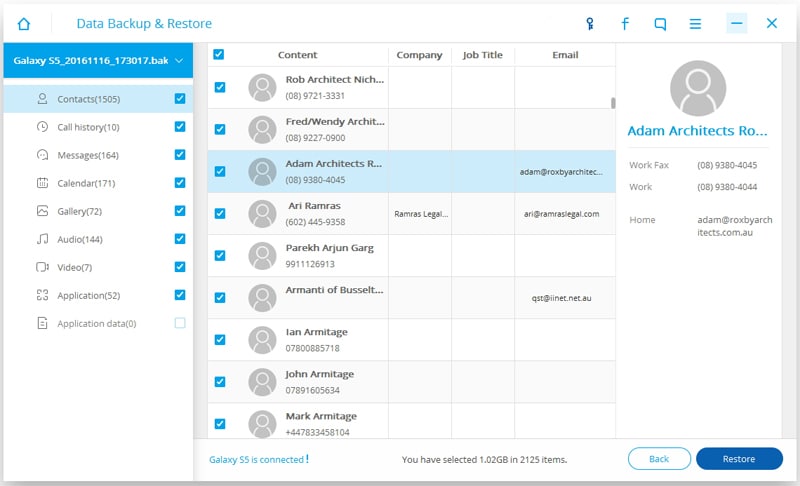
İşlem birkaç dakika sürecektir, bu nedenle HTC One M8’inizin bağlantısını kesmeyin veya herhangi bir telefon yönetim uygulaması veya yazılımı kullanmayın.
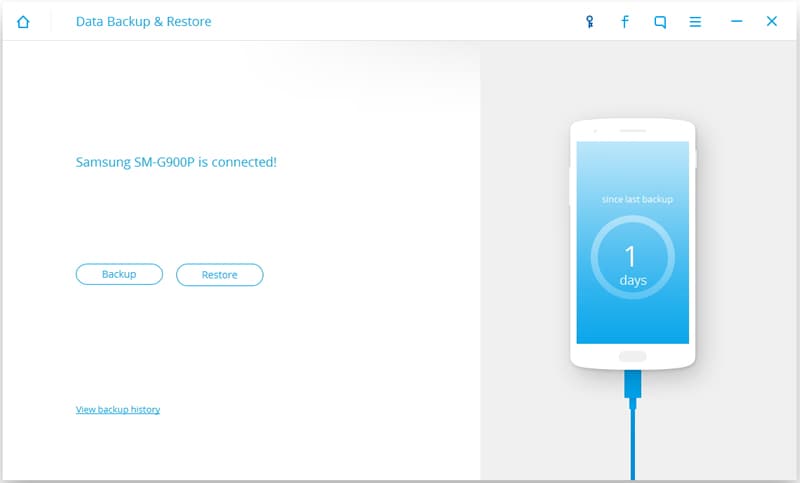
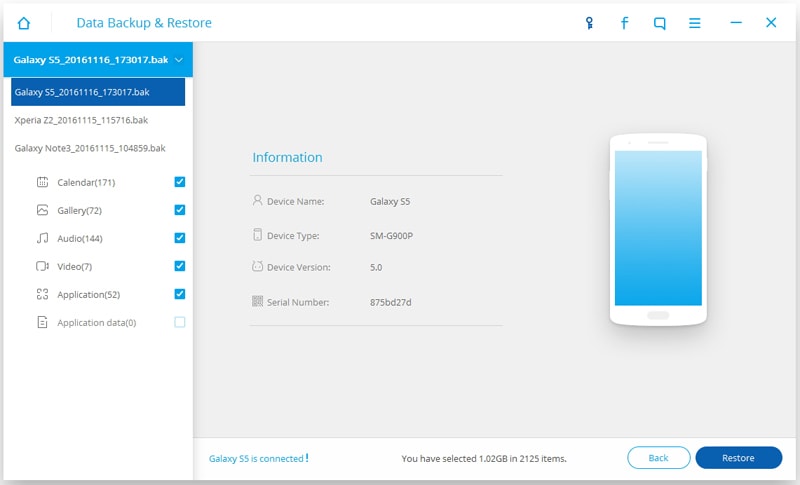
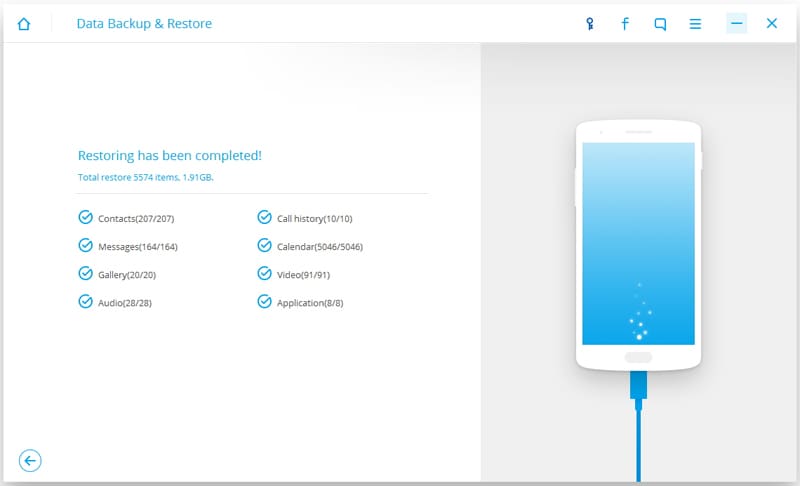
Bölüm 3: HTC M8’de S-Off Kazanmak için Adım Adım
Neye ihtiyacın olurdu
Devam etmeniz gereken birkaç öğe var:
- Özel bir kurtarma işlemine sahip kilidi açılmış bir önyükleyiciniz olduğundan emin olun.
- S-OFF’u etkinleştirmek için ihtiyacınız olan aracı etkilememesi için HTC Sync’i kaldırın.
- USB Hata Ayıklamayı etkinleştirin.
- Ayarlar > Güvenlik’e giderek tüm güvenlik ayarını devre dışı bırakın.
- Ayarlar > Güç/Pil Yöneticisi’ne giderek ‘Hızlı önyükleme’ modunu devre dışı bırakın.
- Uyumluluk için cihazınızın USB2.0 yerine USB3.0 kullandığından emin olun.
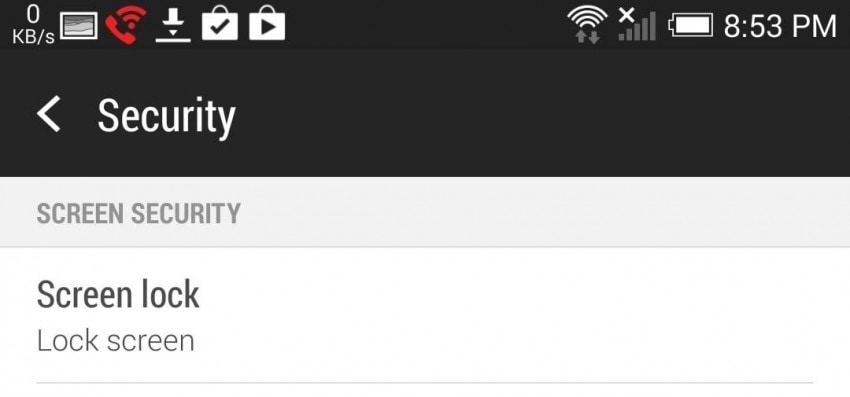

S-OFF’u açın
- HTC One M8’inizi bilgisayarınıza veya dizüstü bilgisayarınıza takın ve terminali başlatın. Ayrıca Firewater gibi bir S-OFF aracı indirmeniz ve bilgisayarınıza kurmanız gerekecektir.
-
Bir ADB ile cihazınızda Firewater’ı başlatın.
Adf yeniden başlat -
Bu, cihazınızı yeniden başlatacaktır; Firewater’ı cihazınıza itin.
adb push Desktop/firewater/data/local/tmp -
Aracı çalıştırabilmeniz için Firewater’ın iznini değiştirin. Buna göre aşağıdaki satırları yazın:
abd kabuğu
su
Chmod 755 / data / yerel / tmp / firewater - ‘su’ yazdıktan sonra, Süper Kullanıcı uygulamanızın sizden onay isteyip istemediğini kontrol edin.
-
Firewater’ı başlatın ve işlem sırasında cihazınızı kullanmayın veya bağlantısını kesmeyin.
/ Veri / yerel / tmp / ateşsuyu - İstendiğinde hüküm ve koşulları okuyun ve kabul edin; bunu ‘Evet’ yazarak yapabilirsiniz. İşlemin tamamlanmasını bekleyin.
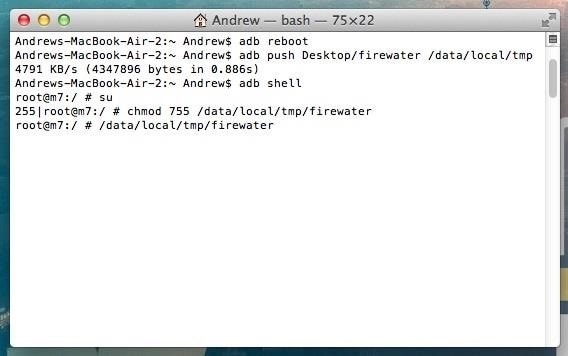
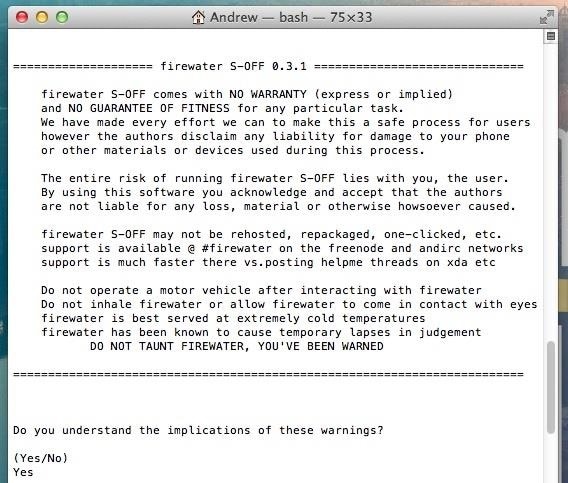
Artık S-OFF HTC One M8’i etkinleştirmenin tüm sürecini bildiğinize göre, hazırsınız!
Artık cihazınızda istediğiniz tüm özelleştirmeleri yapabilirsiniz: flash özel bellenim, radyo, HBOOTS ve istediğiniz zaman önyükleyicileri kilitleyin/kilidini açın. Herhangi bir önyükleme sorununu aşmanız gerektiğinde veya cihazınızı fabrika ayarlarına döndürmeniz gerektiğinde de bu yöntemi kullanabilirsiniz.
En son makaleler

